Mission Control to aplikacja, która umożliwia zarządzanie w jednym miejscu wszystkimi oknami, biurkami oraz aplikacjami pełnoekranowymi. Wchodząc do niej, na samej górze pojawia się: Dashboard, każde biurko oraz aplikacje pełnoekranowe. Natomiast na samym środku możemy zobaczyć wszystkie aktualnie otwarte okna.
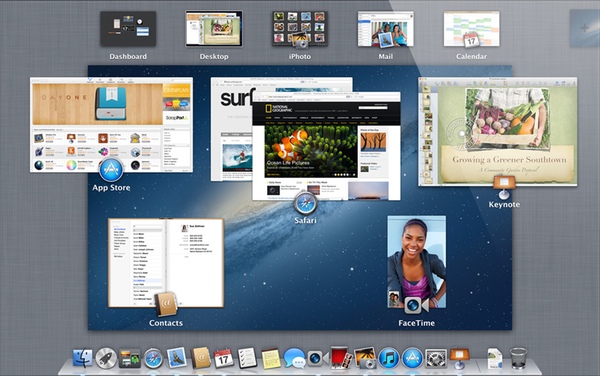
Wygląd programu Mission Control
Warto wspomnieć, że w Mission Control nie zobaczymy jedynie okien, które są zminimalizowane, więc niestety będziemy musieli o nich pamiętać sami.
Spis treści
Uruchomienie Mission Control
Może on być uruchomiony poprzez kliknięcie ikony w docku (jeśli jej nie masz, to przenieś ją na docka z katalogu „Programy”). Drugi sposób, to wciśnięcie klawisza „F3” na klawiaturze, bądź poprzez gest: przesuniecie trzech palców w górę.
Dodanie/usunięcie biurek
Jeśli lubisz dzielić swoja aktywność na komputerze tematycznie, to z pewnością spodoba Ci się koncepcja biurek. Są to osobne pulpity, gdzie możesz dowolnie ułożyć okna. Dzięki temu, możesz uniknąć bałaganu poprzez np. poprzez ustawienie programów do danego zadania na jednym biurku, do innego na innym itd.
Biurko można dodać poprzez klikniecie na „+”, który pojawia się po najechaniu w prawy górny róg ekranu, bądź po wciśnięciu i przytrzymaniu klawisza alt. Natomiast usuniecie biurka możliwe jest poprzez klikniecie na „X” (które pojawia się po wciśnięciu i przetrzymaniu klawisza alt) w lewym górnym rogu miniatury biurka. Maksymalna liczba biurek to 16, jednak nie sądzę, żeby ktoś mógł świadomie korzystać jednocześnie z tak wielu.
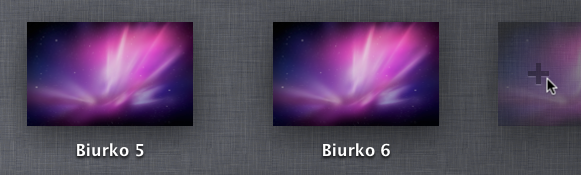
Dodanie kolejnego biurka
Warto też wspomnieć, że na każdym z biurek może mieć osobną tapetę. Może wydaje się to jedynie ciekawostką, ale dzięki temu będziemy mogli dużo szybciej rozpoznać, na którym biurku obecnie się znajdujemy.
Przechodzenie pomiędzy biurkami (i aplikacjami pełnoekranowymi) poza MC
Poruszanie się pomiędzy ekranami jest możliwe po wciśnięciu i przytrzymaniu klawisza ctrl, po czym przechodzimy pomiędzy przestrzeniami za pomocą strzałek lewo/prawo. Oprócz tego, możliwe jest przechodzenie do konkretnego biurka wciskając ctrl, a następnie wciskając nr wirtualnego ekranu, do którego chcemy przejść – np. alt + 2 spowoduje przejście do drugiego w kolejności ekranu. Ten sposób nie działa z aplikacjami pełnoekranowymi.
Wykluczenie Dashboard z Mission Control
Jeśli nie korzystasz z Dashboardu, bądź przyzwyczaiłeś się raczej do jego klasycznego wyglądu, to warto usunąć go z Mission Control. Żeby to zrobić, wystarczy przejść do Preferencji systemowych, a tam w „Mission Control” odznacz „Pokazuj Dashnboard jako przestrzeń”.
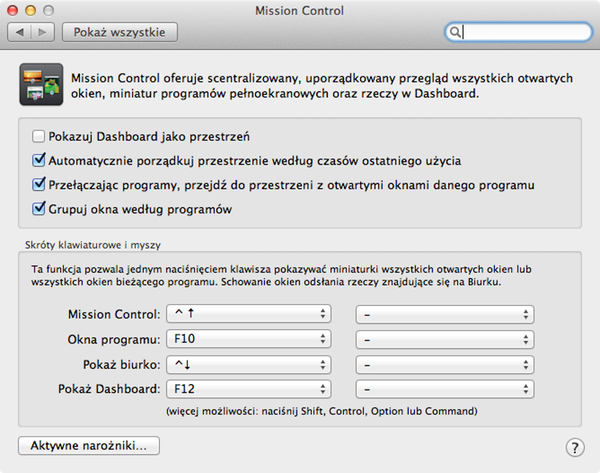
Ustawienia Mission Control
Jednak trzeba zaznaczy, że w przypadku nowszych komputerów i klawiatur (w których skrót F4 odpowiada za uruchomienie Launchpada), ograniczymy możliwość uruchomienia Dashboardu do kliknięcia w ikonę programu (np. w docku).


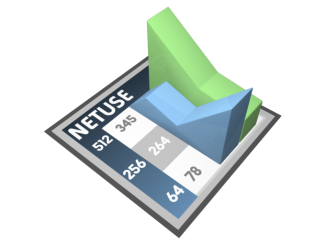

Bądź pierwszy, który skomentuje ten wpis!